
Violet

Deze les is door
mij gemaakt met PSP2020
De originele les vind je
hier
Materiaal
hier
Plaats de voorinstelling in de voorinstellingenmap van PSP
Plaats de overige materialen in een map naar keuze
Open de maskers in PSP en minimaliseer
Tube naar keuze
Ik heb een tube van Annie genomen
Filters
AAA Frames
VanDerLee - Unplugged-X
Penta com
Eye Candy 5 Impact
***
1
Open een nieuwe transparante afbeelding van 900 x 650 pixel
2
Open je tube en kies uit je tube een voor - en een achtergrondkleur
3
Vul je afbeelding met de voorgrondkleur
4
Lagen - nieuwe rasterlaag
5
Selecties - alles selecteren
6
Activeer je tube
Bewerken - kopiŽren
Activeer je werkje
Bewerken - plakken in selectie
7
Selecties - niets selecteren
8
Effecten - afbeeldingseffecten - naadloze herhaling - standaard
9
Aanpassen - vervagen - gaussiaanse vervaging - bereik 70
10
Effecten - insteekfilters - Penta com - VTR2
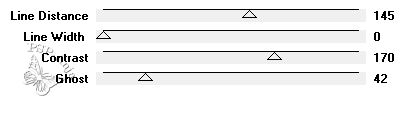
11
Effecten - randeffecten - accenturen
12
Lagen - nieuwe rasterlaag
13
Effecten - insteekfilters - VanDerLee - Unplugged-X - kleur voorgrondkleur
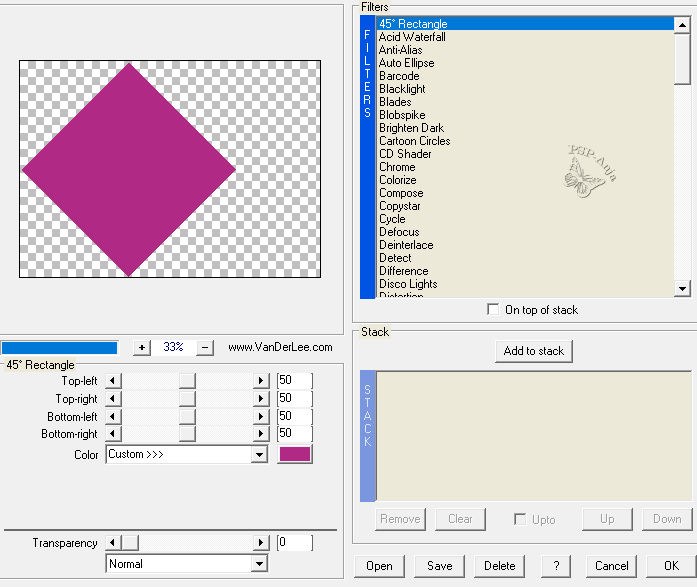
14
Afbeelding - formaat wijzigen - 70% - geen vinkje bij alle lagen
15
Selecteer met je toverstokje de ruit
16
Lagen - nieuwe rasterlaag
17
Kloon een deel uit je tube en plaats deze in de ruit
18
Selecties - niets selecteren
19
Lagen - nieuwe rasterlaag
20
Lagenpalet - activeer de laag eronder (Raster 4)
21
Aanpassen - vervagen - radiaal vervagen
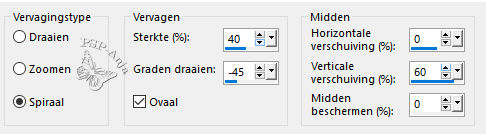
22
Effecten - eigen filter - Color sketch
23
Lagenpalet - activeer Raster 3
24
Effecten - 3D effecten - slagschaduw
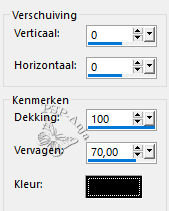
25
Lagenpalet - maak Raster 1 en 2 onzichtbaar en voeg de andere lagen zichtbaar
samen (houdt de samengevoegde laag actief)
26
Lagenpalet - zet de mengmodus op hard licht en de laagdekking op 70
27
Lagenpalet - maak Raster 1 en 2 weer zichtbaar
28
Lagen - nieuwe rasterlaag
29
Vul de laag met je achtergrondkleur
30
Lagen - nieuwe maskerlaag - uit afbeelding
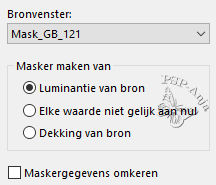
31
Lagen - samenvoegen - groep samenvoegen
33
Effecten - 3D effecten - slagschaduw
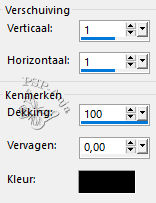
34
Effecten - randeffecten - accentueren
35
Lagen - schikken - omlaag
36
Lagenpalet - activeer de bovenste laag
37
Lagen - nieuwe rasterlaag
38
Vul de laag met de voorgrondkleur
39
Lagen - nieuwe maskerlaag - uit afbeelding
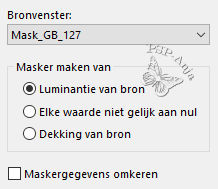
40
Lagen - samenvoegen - groep samenvoegen
41
Effecten - 3D effecten - slagschaduw
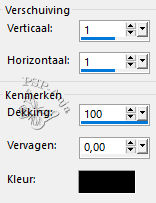
42
Lagen - schikken - omlaag
43
Lagen - dupliceren
44
Lagen - samenvoegen - omlaag samenvoegen
45
Lagenpalet - activeer de samengevoegde laag
46
Effecten - afbeeldingseffecten - verschuiving
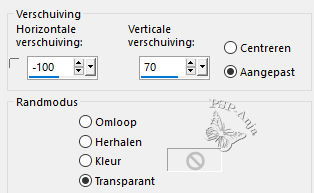
47
Lagenpalet - activeer de bovenste laag
48
Lagen - nieuwe rasterlaag
49
Selectiegereedschap (S) aangepaste selectie
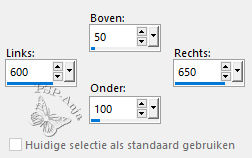
50
Vul de selectie met de achtergrondkleur
51
Selecties - niets selecteren
52
Effecten - 3D effecten - afschuining binnen
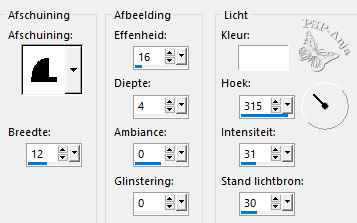
53
Effecten - insteekfilters - Eye Candy 5 Impact - Glass - default en deze
instellingen
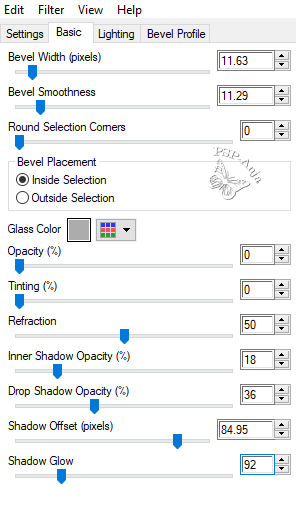
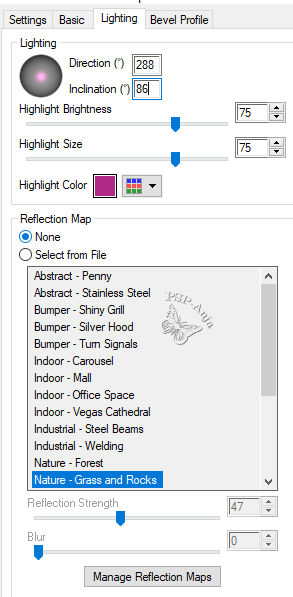
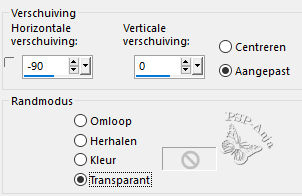
54
Lagen - dupliceren
55
Effecten - afbeeldingseffecten - verschuiving
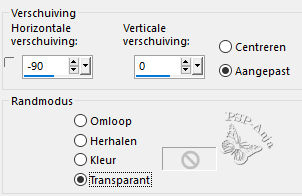
56
Herhaal stap 54 en 55
57
Lagen - samenvoegen - omlaag samenvoegen ( keer toepassen!)
58
Lagen - dupliceren
59
Effecten - afbeeldingseffecten - verschuiving
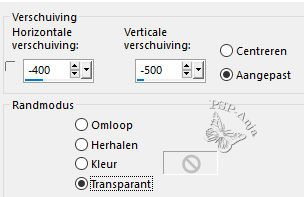
60
Afbeelding - rand toevoegen - 1 pixel voorgrondkleur
61
Selecties - alles selecteren
62
Afbeelding - rand toevoegen - 50 pixel achtergrondkleur
63
Effecten - 3D effecten - slagschaduw
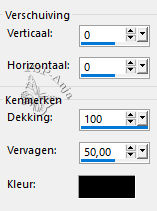
64
Selecties - niets selecteren
65
Afbeelding - rand toevoegen - 10 pixel voorgrondkleur
66
Selecties - alles selecteren
67
Selecties - wijzigen - inkrimpen 60 pixel
68
Selecties - omkeren
69
Effecten - insteekfilters - AAA Frames - Foto Frame - width op 30
70
Selecties - niets selecteren
71
Afbeelding - formaat wijzigen - 1000 pixel breed
72
Lagen - nieuwe aanpassingslaag - witbalans
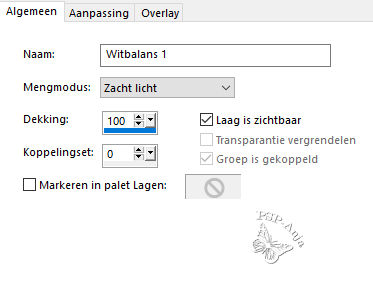
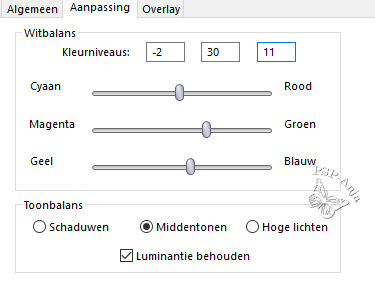
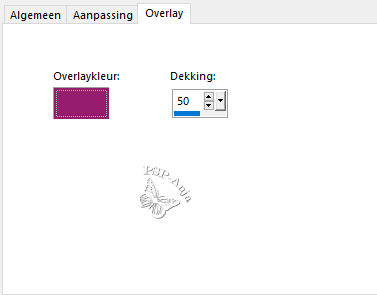
73
Open je tube
Bewerken - kopiŽren
Activeer je werkje
Bewerken - plakken als nieuwe laag
74
Schuif de tube op de plaats
75
Voeg een slagschaduw naar keuze toe
76
Voeg een tekst toe
77
Lagen - samenvoegen - alle lagen samenvoegen
78
Plaats je naam of watermerk
79
Opslaan als jpg